1.点击线下班级,点击右上角的新建班级
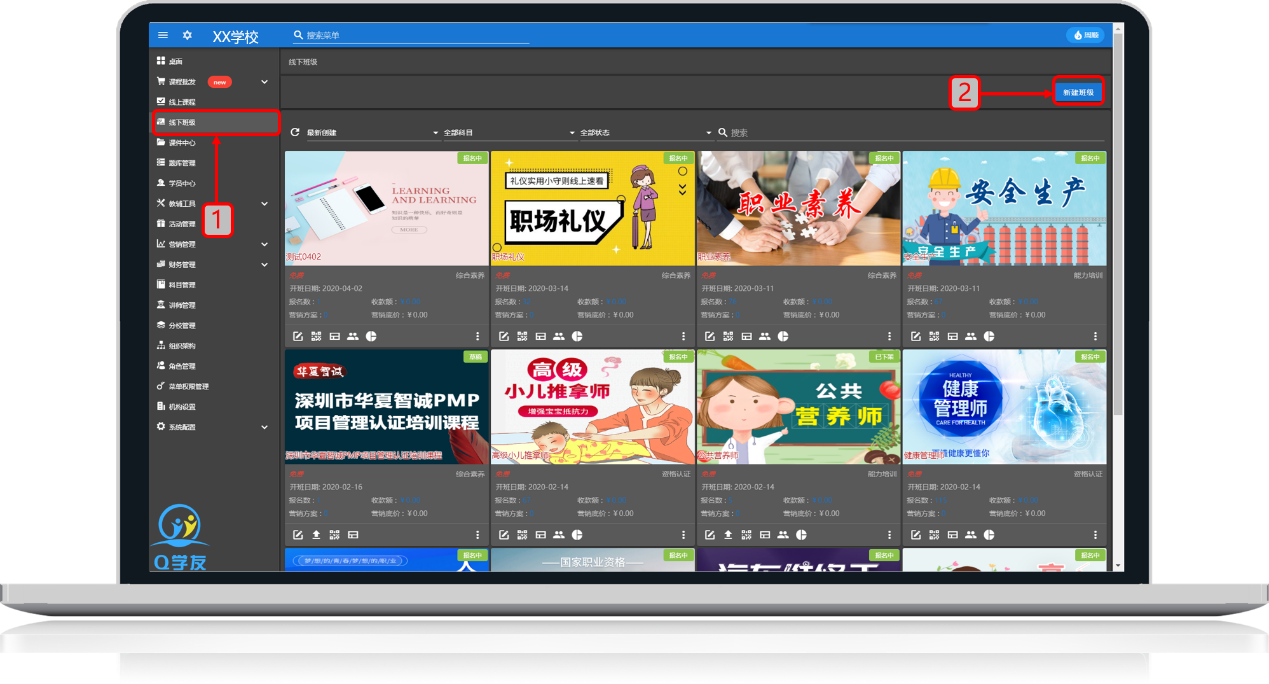
2.完善班级必备的基本信息:班课名称、科目、价格、开始时间、结束时间、最大报名人数,其他的均未非必填项。
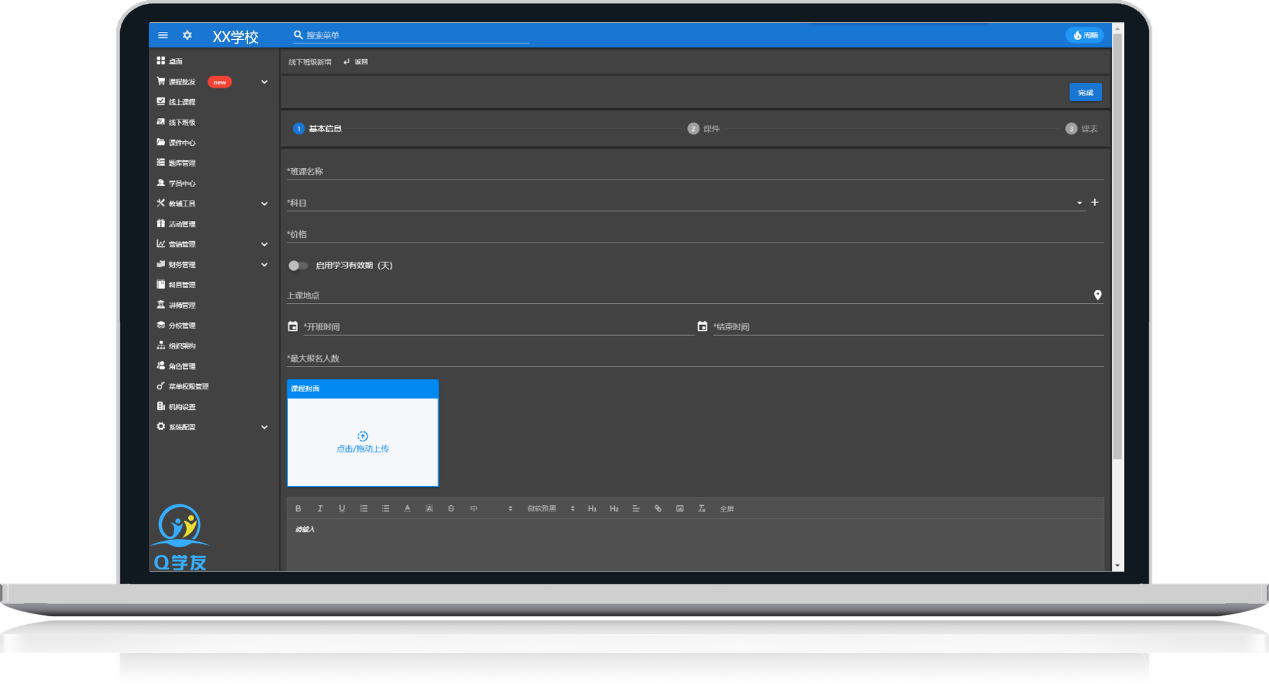
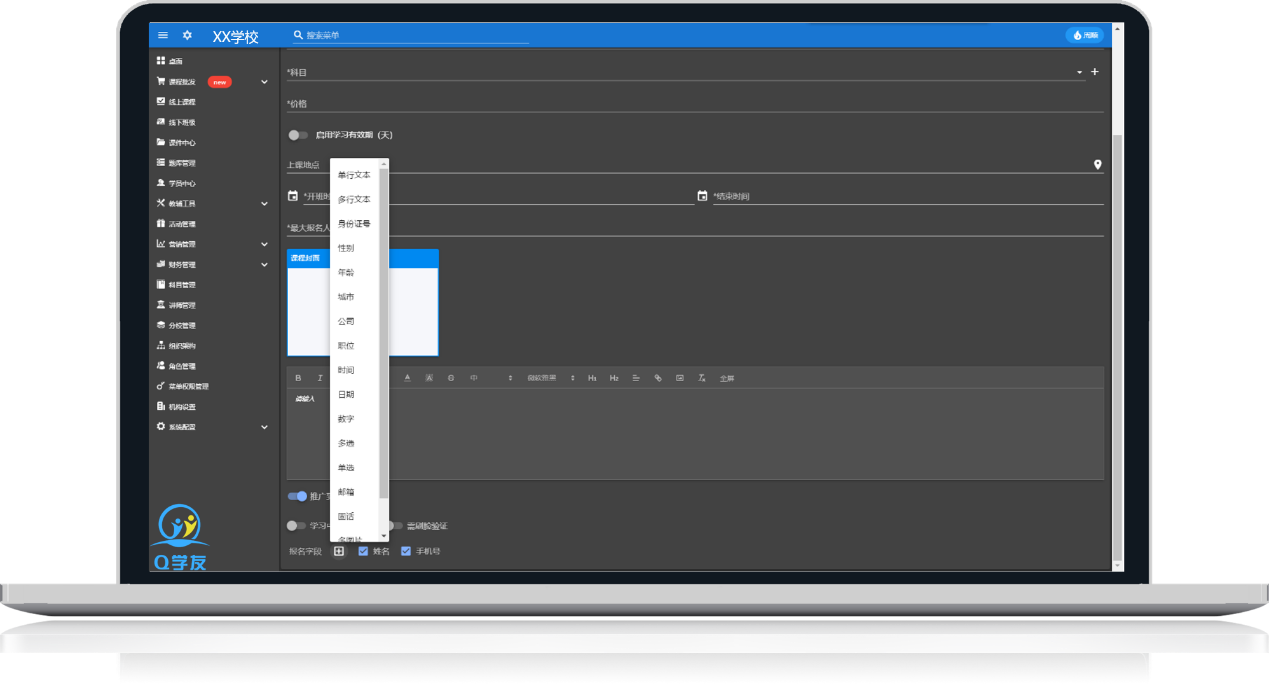
>[danger]注意:
①如果没有提前设置科目,你可以在建立班级时,点击科目右侧的“+”进行增加科目
②如果价格设置为0元,可以选择是否打开报名不显示价格。
不打开,学员报名会看见免费2个字;打开,学员端不会有免费2个字显示
③如果打开学习有效期,设置了时间,学员的学习有效期为:激活时间+有效期天数,学习有效期过了,学员会被冻结,需要重新报名才能再次激活
如果不打开学习有效期,激活就默认永久激活
④最大报名数,及班级里面最大的报名人数,如果班级学员超过了最大报名数,则无法通过扫码、链接报名成功,导入激活没有不受限制
⑤课程封面大小比例为16:9,建议不要超过500kb
⑥课程超市默认打开,可以手动关闭。
打开课程超市,学员端首页就可以看见这个班级;不打开学员端就不可以看见此班级
⑦报名字段,报名字段可以设置图片、可以自定义,可以选择姓名、班级等,根据自己班级需要的进行填写
⑧带“*”为必填信息
3.填写完班级的相关信息,将界面滑到最前面,点击右上角的完成,并点击左上角的返回即可。
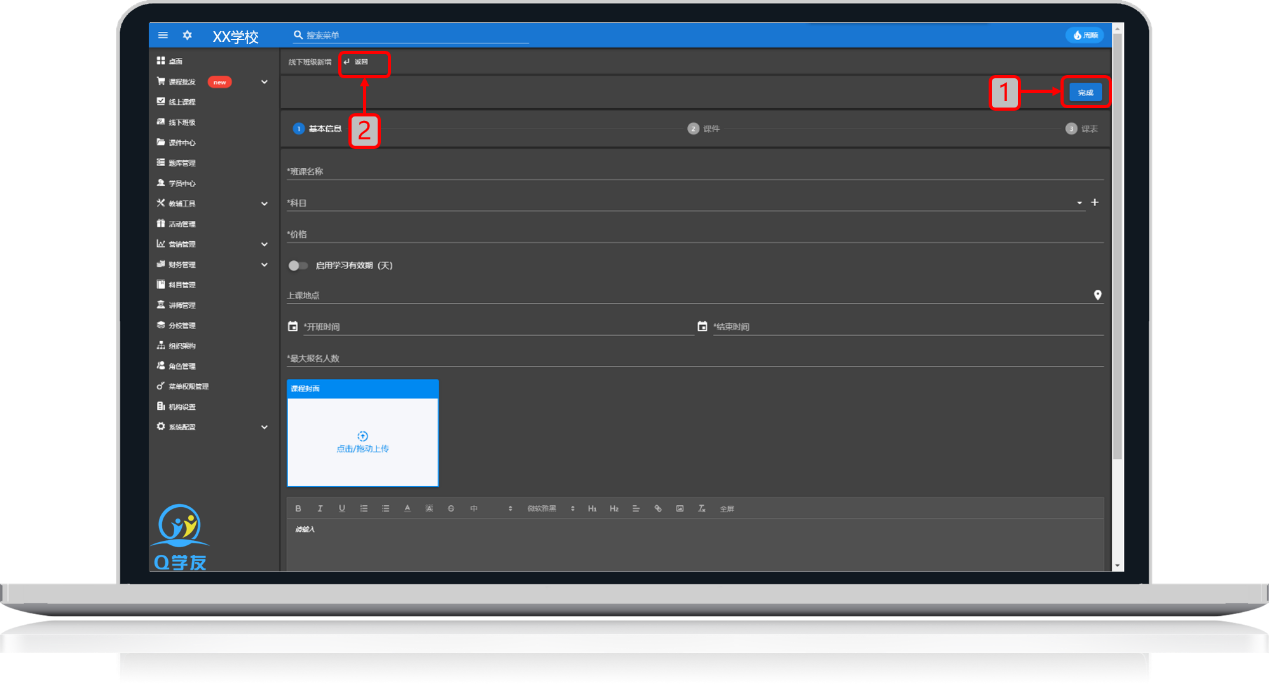
4.点击班级下方的上架按钮,上架班级,这样学员就可以通过二维码或者链接报名了。

